כיצד לשלב סרטונים ב- TikTok - המדריך השלב אחר שלב שלך
TikTok תפס את ליבם של אנשים רבים בכך שאפשר להם לשתף את תוכן הווידאו הקצר שלהם. TikTok לא מאפשר למשתמש רק לפרסם סרטון אחד להעלאה. יש לו אפילו את התכונה לבחור סרטונים מרובים ולמזג את הווידאו קליפים ל-TikTok. זוהי תכונה פופולרית שרבים נהנים ממנה. היום, נראה את השלבים כיצד לעשות זאת שלב סרטונים ב- TikTok ותתפלאו כמה זה קל. בנוסף, נציג בפניכם גם אפליקציה של צד שלישי שיכולה גם למזג את הסרטונים שלכם. אז בלי הרבה מהלכים נוספים, בואו נגיע לנושא.
רשימת מדריכים
2 דרכים לשלב 2 או סרטונים מרובים ב- TikTok (עד 35 סרטונים) כיצד למזג סרטונים לסרטון TikTok (יותר מ-35 קליפים) שאלות נפוצות לגבי איך להוסיף סרטונים מרובים ב-TikTok2 דרכים לשלב 2 או סרטונים מרובים ב- TikTok (עד 35 סרטונים)
שיטה 1. שלב עד 35 סרטונים ב-TikTok
TikTok מאפשר למשתמשים לצרף 2, 3, 4 ו-u ל-35 קטעי וידאו בתוך אפליקציית TikTok. אתה יכול להשתמש במצלמת TikTok או להעלות מהגלריה שלך. זה לגמרי בחינם. מאוחר יותר, אתה יכול ערוך כיתוב של TikTok, הוסף מסנני TikTok ואפקטים כדי להפוך את הסרטון שלך למושלם.
שלב 1. בהנחה שכבר יש לך את האפליקציה, אתה יכול לפתוח את TikTok ולהקיש על כפתור "הוסף" בחלק התחתון של המסך.
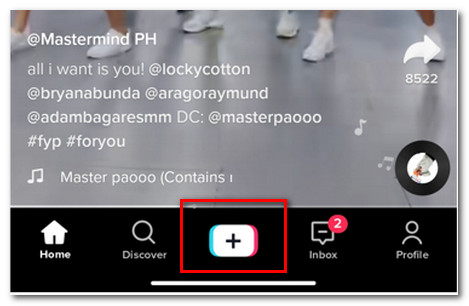
שלב 2. זה יפנה אותך אל כלי ההקלטה של TikTok. עם זאת, במקום לצלם סרטון, עבור לגלריה שלך על ידי לחיצה על כפתור "העלה" בפינה השמאלית התחתונה של המסך.
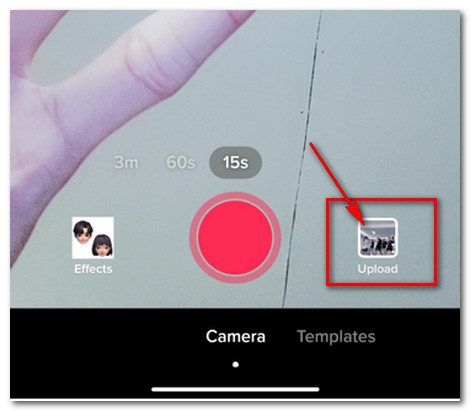
שלב 3.בחר מספר סרטונים שאתה רוצה לשלב ב- TikTok. זכור שאתה יכול לבחור עד 35 סרטונים בלבד. לאחר מכן הקש על כפתור "הבא".
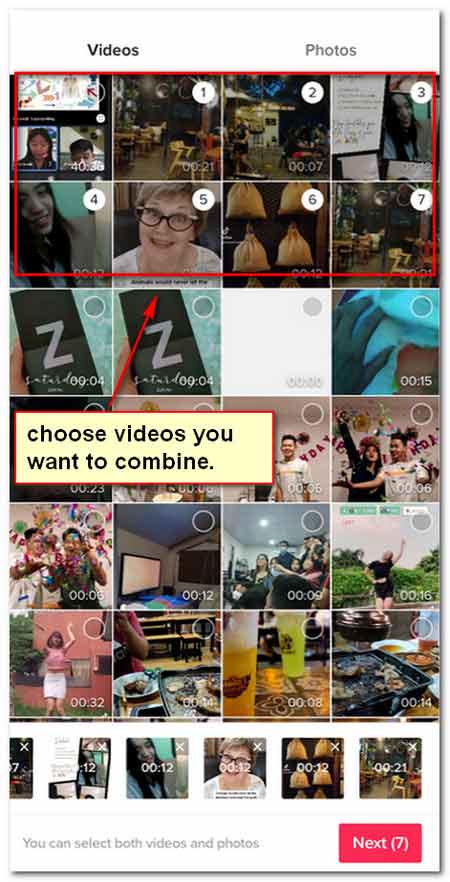
שלב 4.אתה יכול להתאים את הקליפים שלך על ידי הקשה על הכפתור שלו. לאחר מכן, בחר את הקליפים שברצונך לערוך. כלי זה מאפשר לך לבחור ידנית את החלק של הקליפים למיזוג סרטונים ב- TikTok. ה אורך הסרטון המקסימלי של TikTok הוא 10 דקות. אז ודא שהווידאו קליפים המשולבים שלך הוא עד 10 דקות.
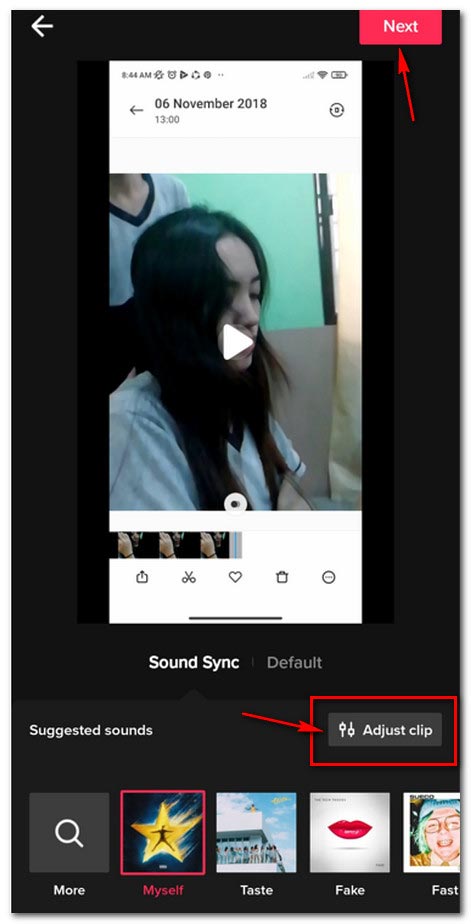
שלב 5.לאחר התאמת הקליפים, פשוט הוסף את הצליל הרצוי שלך שהוצע על ידי Tiktok או שאתה יכול לחפש על ידי הקשה על כפתור העוד. אפשר כמובן גם להוסיף אפקטים קוליים בסרטון TikTok.
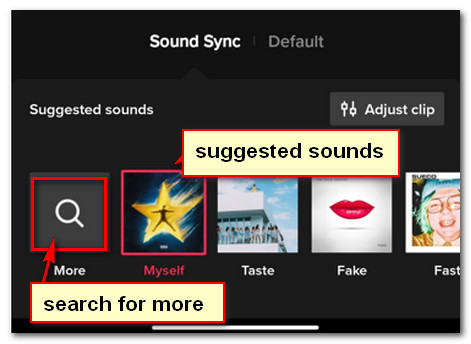
שלב 6.יתר על כן, אתה יכול להוסיף אפקטים קוליים של TikTok ו מסננים. כשתסיים לערוך ותהיה מרוצה מהסרטון המשולב של TikTok. כל מה שאתה צריך לעשות הוא להעלות אותו ב- TikTok.
שיטה 2: כיצד למזג טיוטת סרטוני TikTok
האם אתה יודע שניתן לשלב את טיוטת הסרטונים שלך גם ב-TikTok? זה קצת מסובך ומבלבל ערוך טיוטה ב- TikTok. אבל עם השלבים המפורטים האלה, אנחנו נעזור לך להבין את זה.
שלב 1. הדבר הראשון שצריך לעשות הוא לפתוח את אפליקציית TikTok מהמכשיר הנייד שלך. לאחר מכן, במקום להקיש על כפתור "הוסף". לאחר מכן הקש על כפתור "פרופיל".
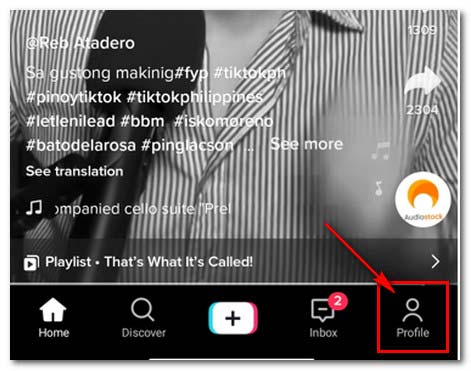
שלב 2.בחר באילו סרטונים תרצה להשתמש למיזוג בטיוטה שלך. לפני ההעלאה, תוכל לשנות את ההגדרה במי יכול לצפות בסרטונים שלי ולהגדיר אותה רק לי. כמו כן, הפעל את האפשרות "שמור במכשיר" כדי לקבל עותק.
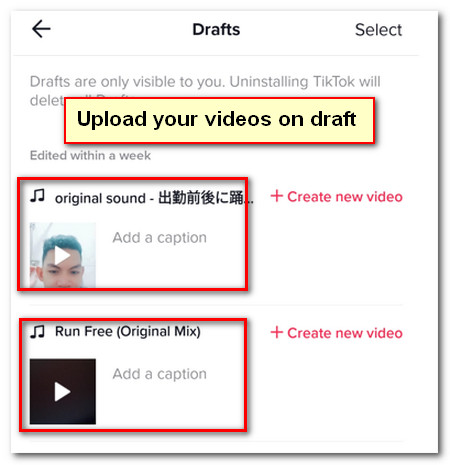
שלב 3.לאחר העלאת הטיוטות שלך, חזור לדף "בשבילך" והקש על כפתור "הוסף". לאחר מכן הקש על כפתור "העלה", TikTok יפתח את הגלריה שלך.
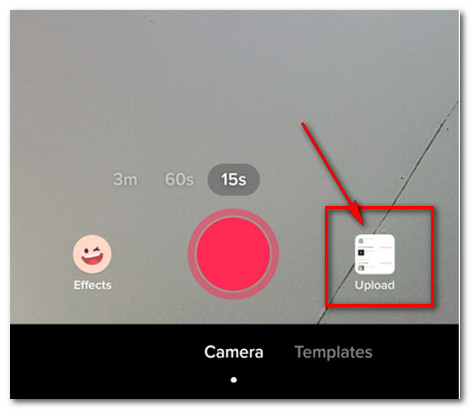
שלב 4.בחר את הסרטונים שברצונך למזג. זכור שהסרטון הראשון בגלריה הוא הטיוטה שהעלית. בחר אותו ובחר יותר.
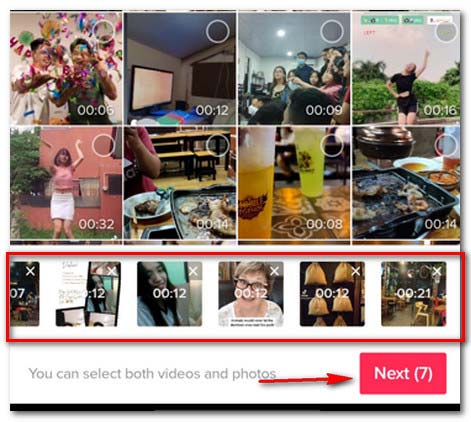
שלב 5.פשוט השתמש באותו תהליך כמו שיטת ברירת המחדל למיזוג סרטונים ב- TikTok. בחר את המוזיקה שלך מתוך ההצעות או שאתה יכול לחפש שירי TikTok פופולריים.
שלב 6.לאחר מכן, התאם את הווידאו קליפים שלך. בסיום העריכה, תאר והכנס תגי hashtag לסרטון שלך ואז לחץ על post ואפשר ל-TikTok לשלב את הסרטון שלך.

אל תדאג אם לא ניתן לפרסם את הסרטון שלך במשך שעות. אתה יכול לבדוק את שרת TikTok ואת הסרטון המשולב שלך סרטון תיקון מעובד ב-TikTok בְּהַצלָחָה.
כיצד למזג סרטונים לסרטון TikTok (יותר מ-35 קליפים)
כאשר אתה רוצה לשלב מספר סרטונים לסרטון TikTok עם אפקטים מיוחדים, AnyRec Video Converter הוא משלב וידאו TikTok חזק וגמיש שאסור לך לפספס. כאן אתה יכול לשלב 36, 37, 38 והרבה יותר קליפים לסרטון TikTok. מה שכן, אתה יכול צור מצגת של TikTok, דחוס סרטונים גדולים, להסיר סימן מים מהסרטון, להפוך סרטון, ולחקור עוד כלים מעניינים.

חתוך את החלקים הלא רצויים ושלב מספר קטעי וידאו כדי ליצור סרטון TikTok.
ספק עשרות הגדרות קבועות מראש מדהימות כדי ליצור TikTok במסך מפוצל עם מספר סרטונים.
כוונן את קצב הפריימים, ה-codec הווידאו, ה-codec האודיו ועוד פרמטרים אחרים עבור TikTok.
חתוך את הסרטון, חתוך את החלק הרצוי, הוסף כיתוב/סימן מים ועוד תכונות נוספות.
100% Secure
100% Secure
שלב 1.הפעל את AnyRec Video Converter במחשב שלך. עבור לקטע "ארגז כלים". לחץ על הלחצן "מיזוג וידאו" כדי לשלב סרטונים מרובים לסרטון TikTok אחד. בחר את הסרטונים הרצויים מהמחשב שלך לתוך התוכנית.

שלב 2.הקש על סמל המספריים על המסך כדי לחתוך את החלק הרצוי בסרטון, כמו גם למחוק את המיותר. פשוט לחץ על כפתור "ערוך" כדי להוסיף מסנני וידאו, להחיל סימן מים לווידאו, או אפילו לשפר את איכות הווידאו בהתאם לכך.

שלב 3.אם אתה צריך להוסיף קליפים חדשים, אתה יכול פשוט ללחוץ על כפתור "הוסף". לאחר מכן, אתה יכול לגרור ולשחרר את הסרטונים כדי להתאים את סדר הסרטון עם אפשרות "לפני/מאחור" כדי לאתר את הווידאו קליפ עבור TikTok.

שלב 4.לאחר שתקבל את הסרטון הרצוי, תוכל לשנות את שם הקובץ ולבחור את תיקיית היעד עבור הפלט. לחץ על כפתור "ייצוא" כדי לשלב את מספר הסרטונים לאחד עבור TikTok. בקטע "וידאו", אתה יכול לגלול מטה וללחוץ על "TikTok". לאחר מכן תוכל להעלות את הסרטון החדש שלך ישירות ל-TikTok.

אם אתה רוצה לשים שני סרטונים זה לצד זה ב-TikTok, אתה יכול ללחוץ על כפתור "קולאז'" בחלק העליון של AnyRec Video Converter. כאן אתה יכול לקבל את הווידאו של מסך מפוצל מוגדר מראש. עקוב אחר המדריך שעל המסך וייצא את הסרטון הזה בפורמט TikTok.
100% Secure
100% Secure
שאלות נפוצות לגבי איך להוסיף סרטונים מרובים ב-TikTok
-
כמה זמן משך סרטון TikTok?
במקור, TikTok אפשרה למשתמשים לצלם רק עד 60 שניות. מאוחר יותר, אתה יכול העלה סרטון של 3 דקות ב- TikTok. בשנת 2023, TikTok מגדיל את אורך הסרטון המרבי ל-10 דקות. זה טוב כי למשתמשים יש הרבה זמן בתוכן שלהם, או אפילו משלבים סרטונים מרובים ב-TikTok.
-
האם אוכל למזג תמונות וסרטונים ב-TikTok?
כן אתה יכול. בעת עריכת הסרטונים שלך ב- TikTok, אתה יכול גם להוסיף ולערבב תמונות לתוכן זה. זה מאפשר לך לקבל גם סרטונים וגם תמונות בעת העלאה. זוהי תכונה שאהובה על משתמשים רבים מכיוון ש-TikTok היא לא רק עורך אלא גם אפליקציית מדיה חברתית.
-
האם ניתן לשכב סרטונים ב-TikTok?
כן. כאשר אתה צריך ליצור דרך מיוחדת למיזוג וידאו קליפים שונים ב-TikTok, אתה יכול גם להשתמש בתכונת שכבת העל. לאחר עריכת סרטון ה-TikTok שלך, תוכל לבחור להוסיף שכבת-על מלודית על הסרטון ולאחר מכן לשמור את השינויים.
סיכום
עכשיו כשאתה יודע את השלבים כיצד למזג סרטונים מרובים ב-TikTok, הגיע הזמן לנסות ליצור, לחתוך ולשלב סרטונים משלך. השתמש בהנחיות אלה שלמדת ממאמר זה ותהנה מהשימוש ב-TikTok ככל שאתה יכול. אם אתה רוצה ליצור סרטון TikTok המושך את העין, השימוש ב-AnyRec Video Converter הוא בחירה טובה. בנוסף, אל תשכח לנסות את הכלי החלופי במיזוג סרטוני ה-TikTok שלך או היפוך סרטון עבור TikTok, זה יכול לכלול תכונות נוספות שבהן אתה יכול להשתמש.
100% Secure
100% Secure
 איך לעשות את Siri Voice ב-TikTok
איך לעשות את Siri Voice ב-TikTok